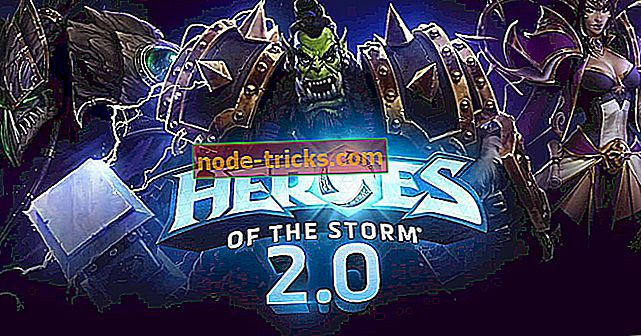Как удалить Windows 10 из Windows 8, 8.1
Вы установили Windows 10 в операционной системе Windows 8 или Windows 8.1? Итак, если вы увидели, что вам не нужна Windows 10, и вы хотите удалить ее из системы Windows 8 или Windows 8.1, выполните следующие действия, чтобы быстро удалить ее.

У вас могут возникнуть проблемы с компьютером под управлением Windows 8.1, если вы установили Windows 10 или последнюю версию Windows 10 на своем компьютере. Эти проблемы могут возникать либо из-за нежелательных обновлений вашей системы, либо, возможно, из-за некоторых изменений, внесенных Windows 10 в ваши реестры операционных систем. Таким образом, всего через десять минут у вас будет удалена техническая ОС Windows 10 для предварительного просмотра из вашей системы, и вы сможете вернуться к своей работе.
Как удалить Windows 10 из Windows 8.1, 8
1. Удалить предварительный просмотр Windows 10
- Если вы находитесь на начальном экране устройства Windows, щелкните левой кнопкой мыши или коснитесь функции «Завершение работы».
- Удерживайте кнопку «Shift» нажатой и щелкните левой кнопкой мыши или нажмите кнопку «Перезагрузка».
- Вы попадете в меню устранения неполадок после перезагрузки устройства Windows 8, 10.
- Щелкните левой кнопкой мыши или коснитесь функции «Устранение неполадок», которая отображается в меню после перезагрузки устройства Windows.
Примечание. В разделе «Устранение неполадок» вы также должны увидеть текст «Обновить или перезагрузить компьютер».
- После того, как вы щелкнули левой кнопкой мыши или коснулись функции «Устранение неполадок», вам нужно будет щелкнуть левой кнопкой мыши или нажать на кнопку
Функция «Удалить предварительный просмотр».
- После того, как вы выбрали вышеуказанную функцию, ваша операционная система Windows перезагрузится.
- Когда устройство Windows запустится, вы увидите окно «Удалить предварительный просмотр обновлений».

- Вам нужно будет написать на этом экране свою учетную запись Windows и продолжить.
- После выполнения вышеуказанного шага вам нужно будет ввести пароль учетной записи в следующем окне и продолжить.
- Щелкните левой кнопкой мыши или коснитесь функции «Удалить», чтобы удалить операционную систему Windows 10.
- Следуйте инструкциям на экране, чтобы завершить процесс удаления.
Примечание. Вы можете выбрать «Отмена», и в этом случае вы выйдете из функции удаления операционной системы Windows 10.
- После завершения удаления вам потребуется перезагрузить устройство Windows 8, чтобы полностью завершить процесс удаления Windows 10.
2. Удалить Windows из виртуального программного обеспечения
Если, возможно, вы установили новую операционную систему Windows 10 на виртуальном программном обеспечении в Windows 8, 8.1, вам не нужно будет выполнять описанные выше шаги, поскольку они не повлияют на вашу операционную систему Windows.
Единственный шаг, который вам нужно сделать, это извлечь его из виртуального программного обеспечения, которое вы используете, удалив его непосредственно из программного обеспечения.
3. Используйте точку восстановления
Возможно, самый быстрый и безопасный способ вернуться к предыдущей версии ОС - это использовать восстановление системы. Это решение позволяет восстановить полную версию ОС, которая была установлена на вашем компьютере до нажатия кнопки «Обновить». Вот шаги, чтобы следовать:
- Откройте Панель управления> В разделе Система и безопасность, вы должны найти опцию Резервное копирование и восстановление
- Выберите точку резервного копирования и восстановите ее
Если вы еще не создали точку восстановления, приведенные ниже руководства покажут вам, как это сделать:
- Как создать точку восстановления системы в Windows 10
- Как создать точку восстановления с рабочего стола Windows 10
- Исправлено: Windows 10 не может найти точку восстановления
Перечисленные выше методы - самые простые методы, которые вы можете использовать для удаления операционной системы Windows 10 и продолжения работы Windows 8 или Windows 8.1 на вашем устройстве. Если у вас есть дополнительные вопросы относительно этой статьи, сообщите нам об этом в комментариях ниже, и мы поможем вам как можно скорее.
Для получения дополнительной информации о том, как удалить другую версию Windows 10, вы можете ознакомиться с руководствами ниже:
- Как удалить Windows 10 Creators Update
- Как удалить Windows 10 Anniversary Update
- Как удалить Windows 8.1 [Обновление]



![Невозможно загрузить файлы из Интернета в Windows 10 [Fix]](https://node-tricks.com/img/windows/503/unable-download-files-from-internet-windows-10-2.jpg)